 Krita? Nie gehört? So ging’s mir auch lange Zeit. Verständlich, denn ein neues Malprogramm brauchte ich nicht. Ich hatte schon vor Jahren das Sketchbook von Autodesk für Android entdeckt und mich daran gewöhnt. Wozu also umsteigen?
Krita? Nie gehört? So ging’s mir auch lange Zeit. Verständlich, denn ein neues Malprogramm brauchte ich nicht. Ich hatte schon vor Jahren das Sketchbook von Autodesk für Android entdeckt und mich daran gewöhnt. Wozu also umsteigen?
Von Krita hatte ich erst letztes Jahr zum ersten Mal gehört, als in unserer Selbsthilfegruppe zu unseren Lehrerdienstgeräten zum ersten Mal nach einem Malprogramm für Windows gefragt wurde. Als einer der User das Programm als Alternative lobend heraushob, probierte ich Krita mal aus – und bin den Möglichkeiten sofort verfallen. Wer jemals mit Photoshop oder Gimp gearbeitet hat, findet sich sofort zurecht. Anfänger könnten hingegen schnell abgeschreckt sein, weil die Möglichkeiten sehr überbordend ist. Interessierten sei daher die folgende Playlist ans Herz gelegt, die jede Funktion detailliert bespricht und vorführt.
Die Verbindung zu YouTube wird erst bei einem Klick auf den Screenshot hergestellt.
Es sind diese Funktionen, die mich dazu gebracht haben, Sketchbook ad acta zu legen, für das ich immerhin mal 10€ gezahlt habe. Aber nicht nur deswegen. Was mich sehr überzeugt ist die Möglichkeit des Crossplatforming: Krita gibt es quasi für jedes Betriebsystem: Windows, Linux, MacOS, Android. Krita ist überall zuhause. Und sieht auch überall gleich aus. Das bedeutet, dass man sich mit dem Programm auf jeder Plattform nicht extra einarbeiten muss. Aber nicht nur das: Es ist möglich, gewisse Arbeiten in Krita am Tablet zu erledigen und dann später auf dem Heimrechner weiterzuführen. Sobald man die Dateien hierfür in einem Cloud-Service wie Dropbox oder Google Drive ablegt (One Drive wird interessanterweise nicht angezeigt), geht das absolut problemlos. Ein Feature, das ich auf Sketchbook so nie hinbekommen habe – und für das ich z. B. auf Windows wieder extra in die Tasche hätte greifen müssen.
Seit September 2023 ganz besonders cool: Krita spricht mit ByCS. Sobald der Client auf dem jeweiligen Gerät installiert ist, hat man kompletten Zugriff auf seine Cloud-Ordner. Damit könnten theoretisch mehrere Krita-Nutzer an derselben Datei von verschiedenen Geräten aus arbeiten – vermutlich nicht gleichzeitig, aber das alleine ist schon mal eine gute Nachricht. Was aktuell noch etwas verbesserungsbedürftig ist: geöffnete Dateien kann ich auf meinem Android Tablet nicht einfach speichern. Sie müssen jeweils unter einem anderen Namen gesichert werden. Unter Windows ist das mit Krita und dem ByCS Client überhaupt kein Problem.
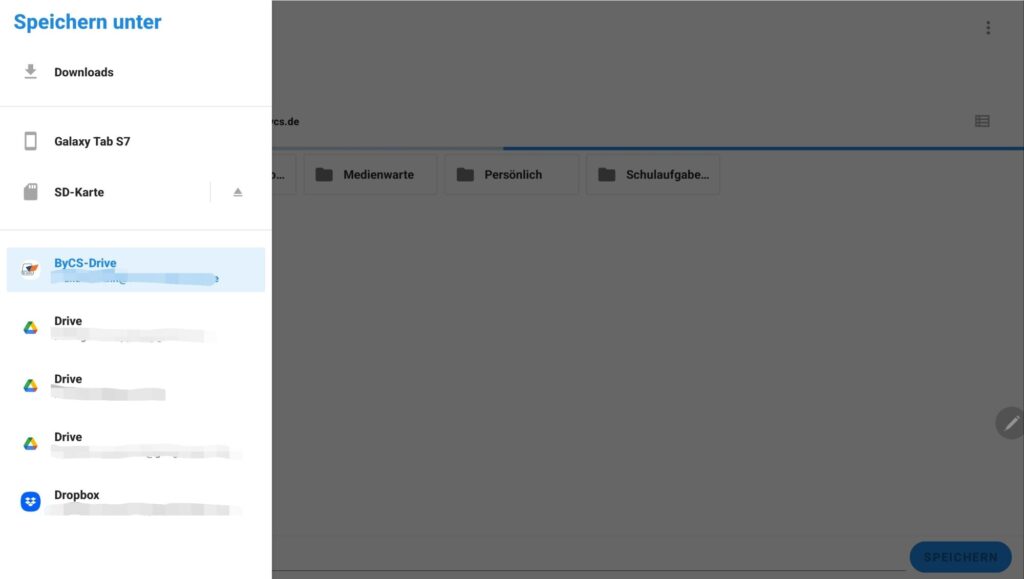
Krita: Besser arbeiten mit einem Samsung Tablet
Zur besseren Navigation auf einem Tablet Device, bietet Krita eine Menge an Einstellungsmöglichkeiten, um den Workflow zu beschleunigen. Folgende Einstellungen habe ich auf meinem Samsung Tab S7 getätigt:
In den Hardwareeinnstellungen des Tablets: Air View ausschalten
In Krita:
- Allgemein > Extras > Malen per Fingereingabe einschalten
- Eingabe-Einstellungen für die Leinwand > Leinwand verschieben > Maustaste löschen: Hiermit wird verhindert, dass mit der Stiftspitze die Leinwand nicht verschoben, sondern gemalt wird.
- Show Popup Widget > Maustaste > “Kein auswählen” markiert lassen, mit Pen drüber schweben lassen und klicken > Middle Button: Hiermit wird das Auswahlrad eingeblendet, sobald man den Knopf am sPen betätigt.
- Toggle Canvas Only > Kurzbefehl löschen: Damit wird der Vollbildmodus ausgeschaltet, den man beim parallelen Hantieren mit Finger und Stift allzu gerne mal versehentlich einschaltet.
Wer sich das en detail nochmal anschauen möchte, anbei ein gut gemachtes Video von Youtube.
Die Verbindung zu YouTube wird erst bei einem Klick auf den Screenshot hergestellt.